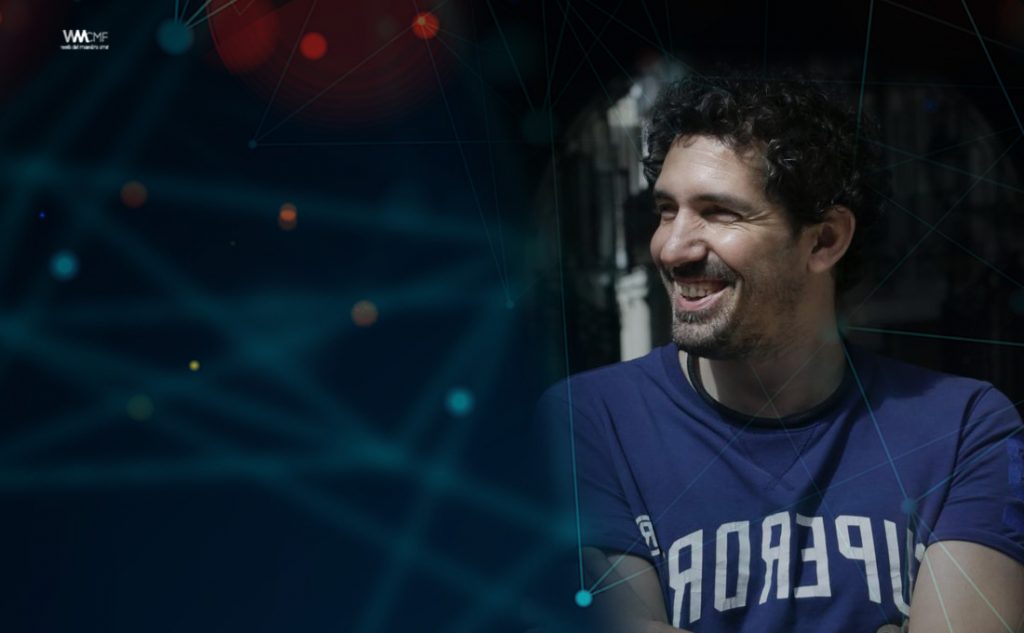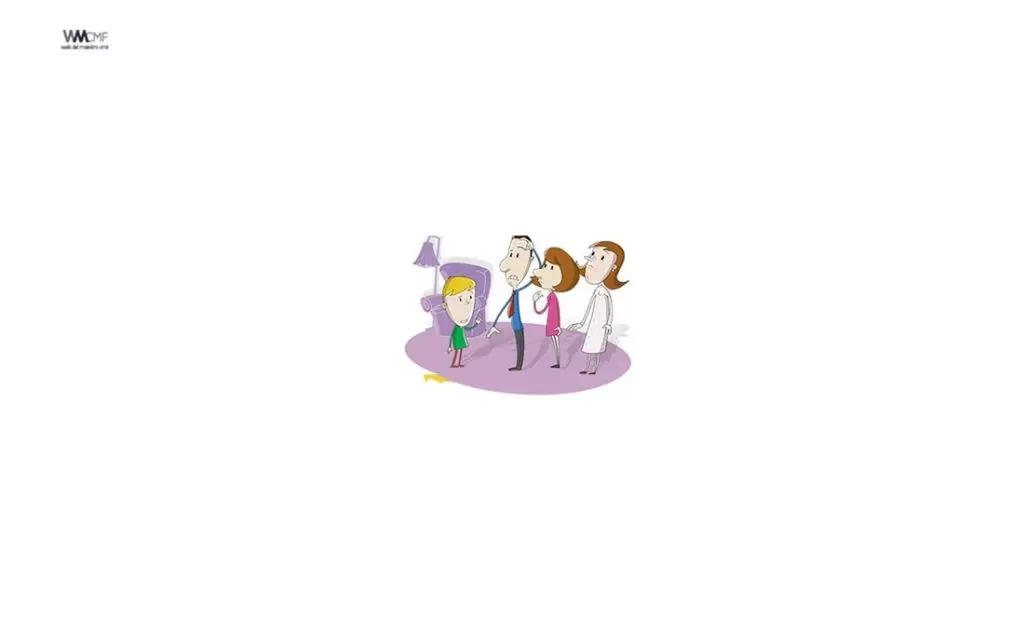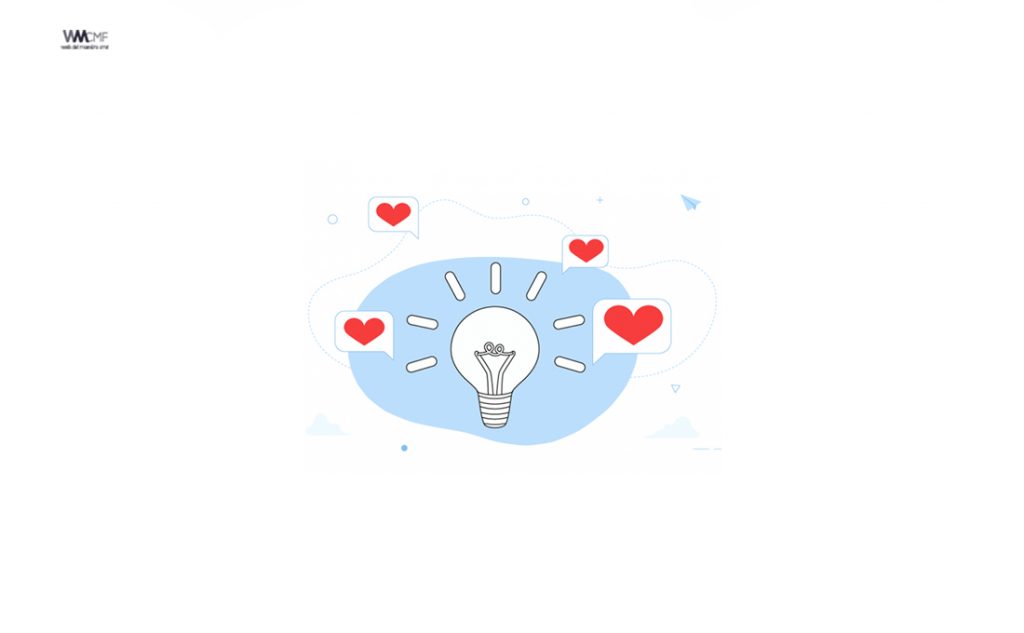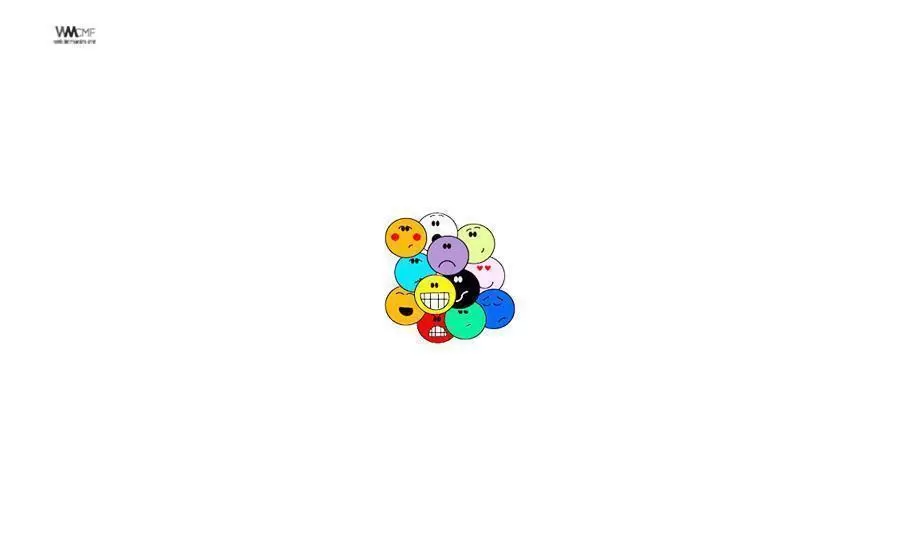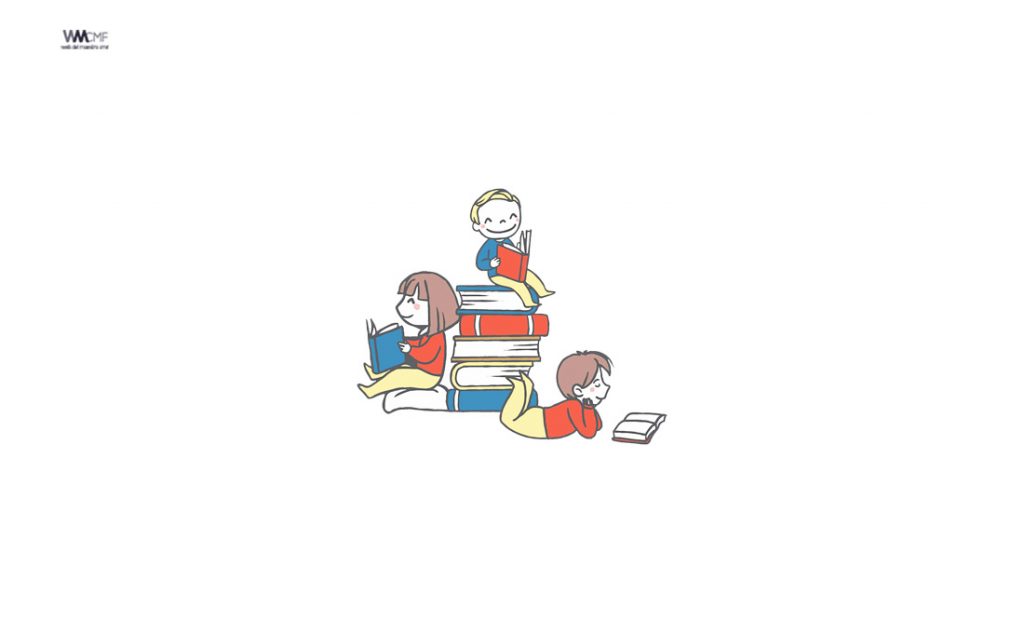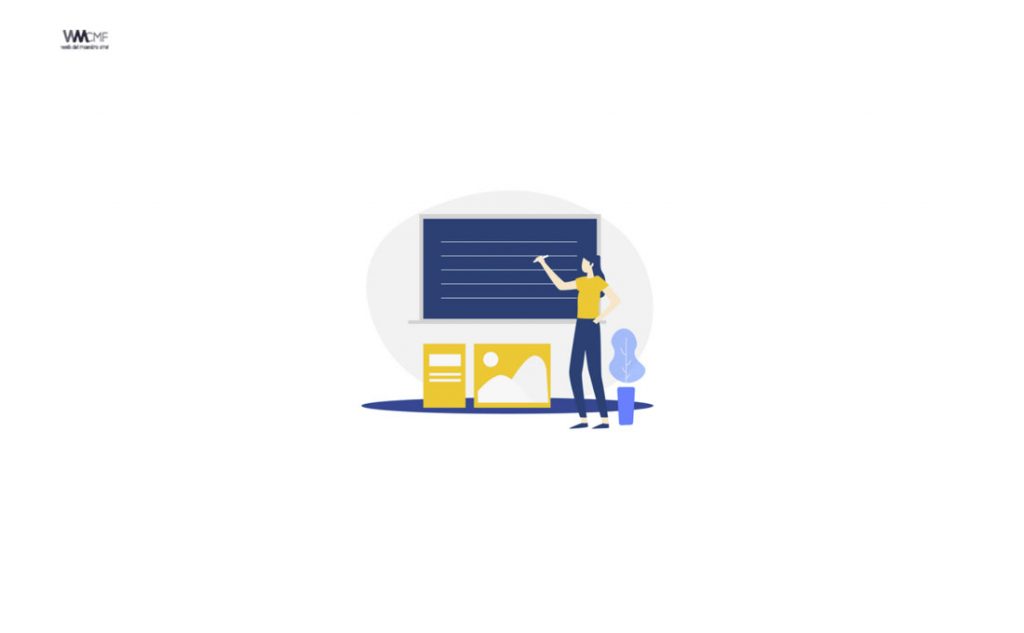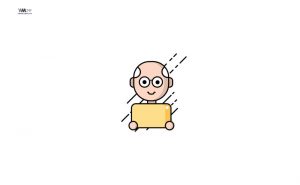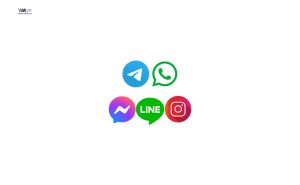La asistencia en estas clases virtuales es importante, como también lo es su control y llevar un registro y seguimiento de las faltas a clase de los estudiantes. ¿Qué métodos o sistemas suelen emplear?.
Para los docentes que utilizan Google Meet, les mostramos un video tutorial en donde aprenderán a instalar una extensión en Google Chrome para que se sincronice con Google Meet y le descargue de forma automática, en un archivo en Excel, la lista de todos los alumnos que estuvieron presentes en sus clases virtuales.
Para los docentes que no usan Google Meet les ofrecemos otras alternativas.
A continuación les mostramos un video publicado en la plataforma YouTube por el usuario «José David – Innovación Educativa» en donde muestra paso a paso cómo pasar lista de forma automática en Google Meet. Esperamos que esta información que compartimos únicamente con fines educativos, les sea de utilidad para toda la comunidad docente.

Cómo pasar lista automáticamente en Google Meet
Recolecta asistencia de una sesión de Meet en una Google Sheet.
- El primer paso es buscar e instalar la extensión «Asistencia en Meet» en nu navegador Google Chrome.
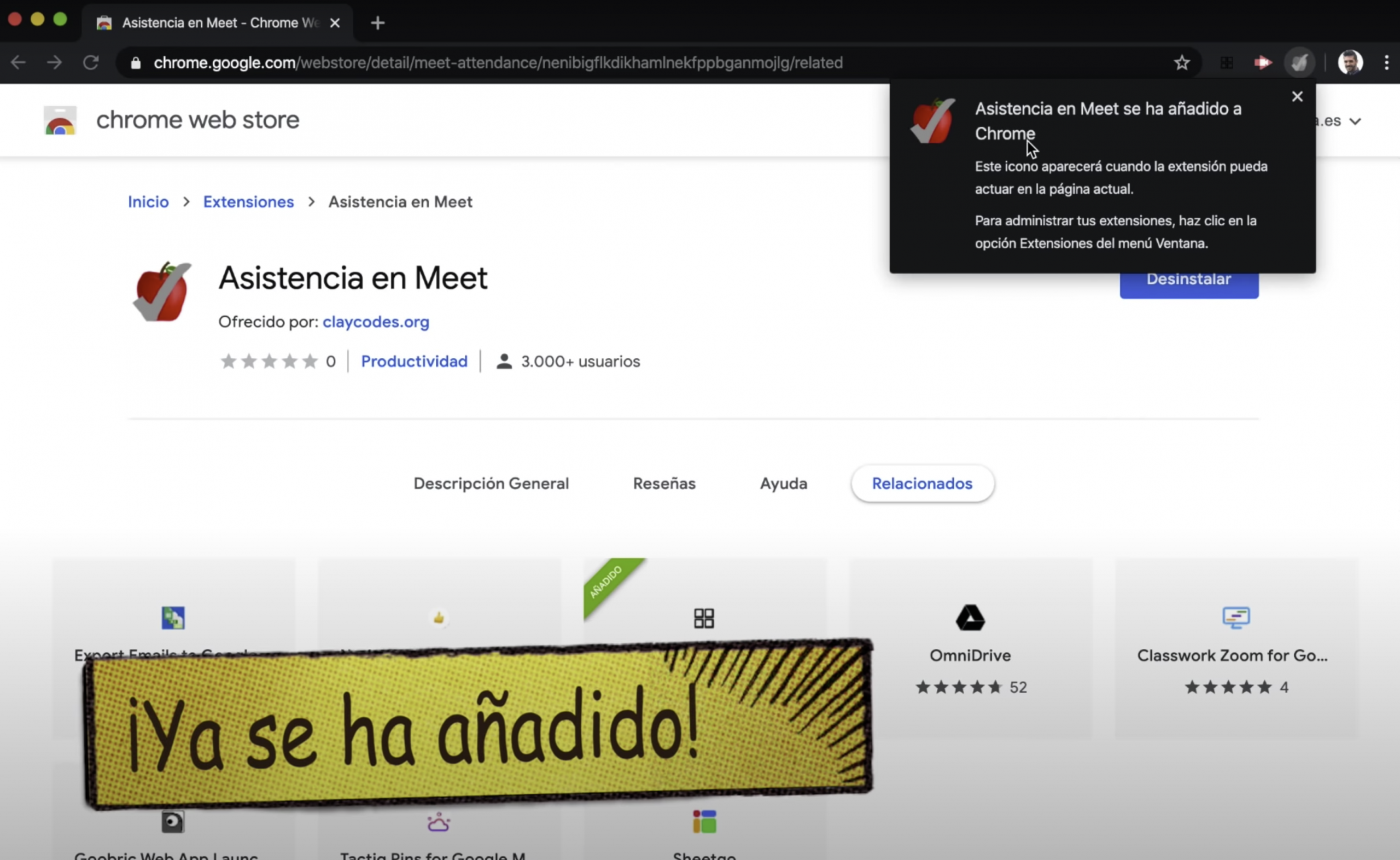
- Ingrese a Google Meet.
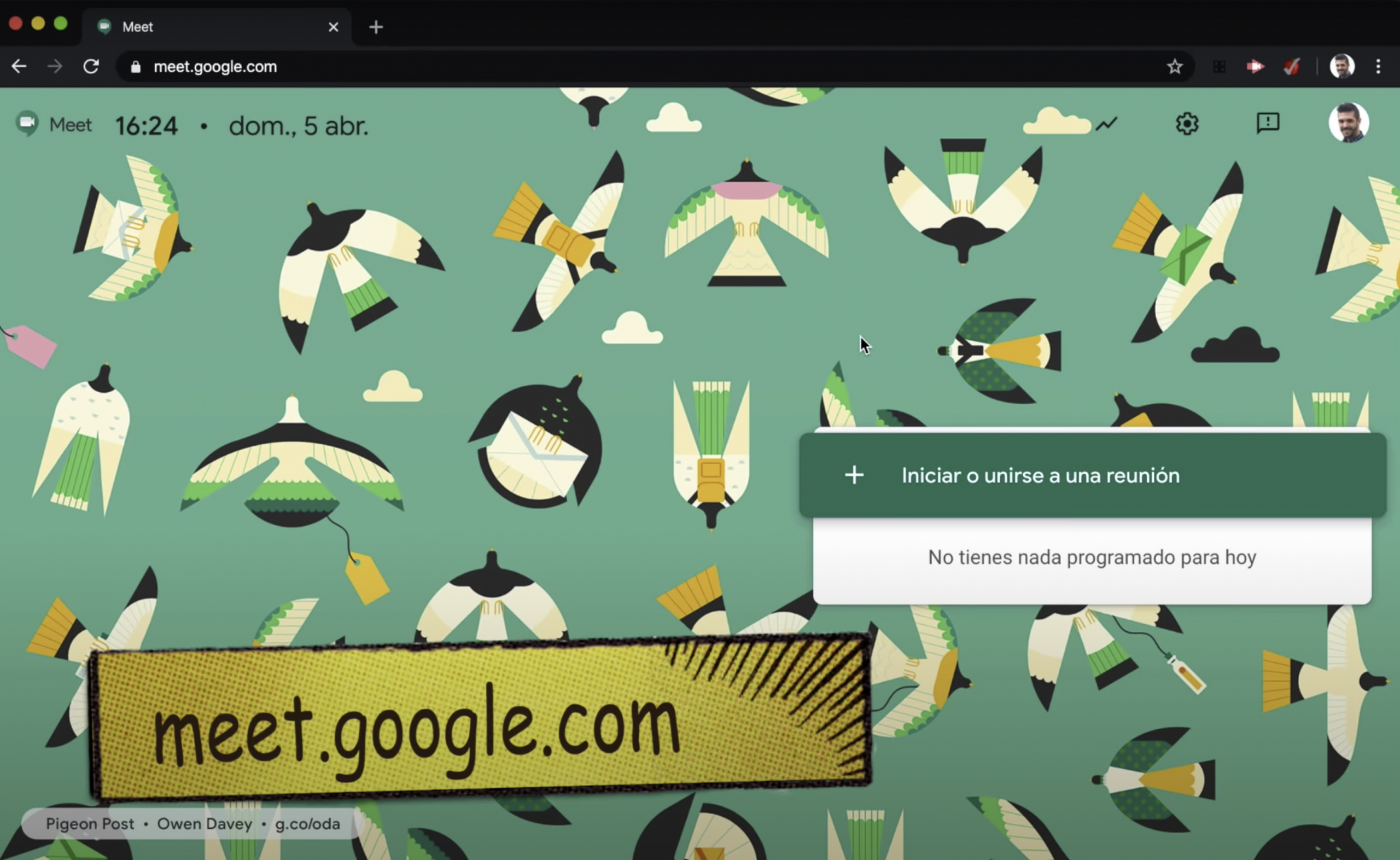
- Cuando esté en el Meet, seleccione para ver las personas.
- Acepte los permisos la primera vez.
- Cierre y vuelva a abrir a las personas para capturar la asistencia por primera vez.
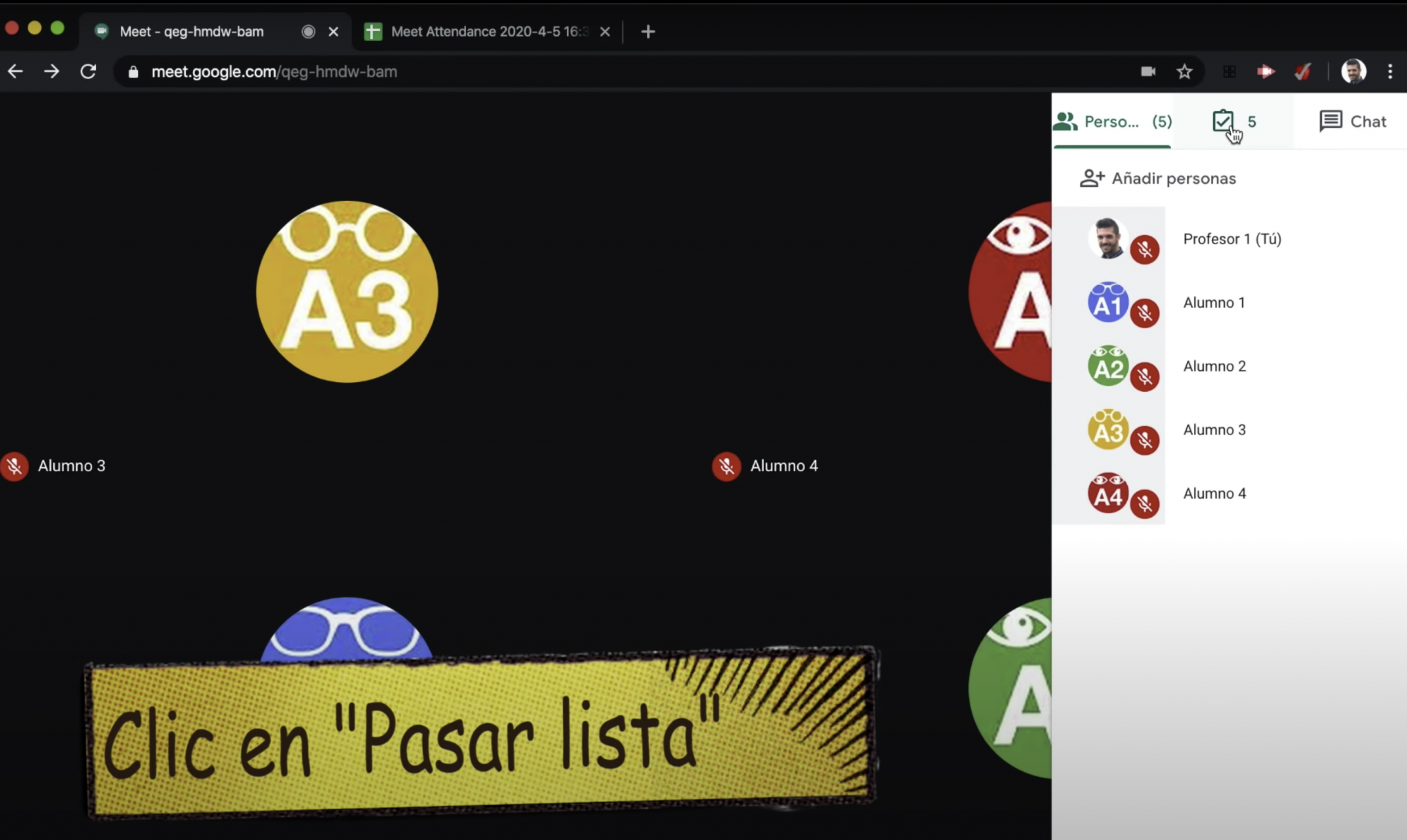
- Haga clic en el icono verde de Asistencia para abrir la Hoja de cálculo donde se recoge la asistencia.

Herramientas para el control de asistencia en el aula entre las que elegir
En caso de que no esté utilizando Google Meet como herramienta para hacer videoconferencias, les dejamos las siguientes alternativas para el control de asistencia.
1. Alexia
Esta plataforma de gestión integral para centros educativos permite a los profesores pasar lista desde la zona web o desde sus dispositivos móviles a través de la app. Este control de asistencia se puede trabajar tanto para la parte académica como para las actividades extraescolares y comedor. Si el centro así lo decide, la familia puede acceder a tiempo real a todas las ausencias o retrasos, con un detalle de la incidencia, y pueden justificar de forma on line. Además, gracias al servicio de notificaciones, el centro también puede determinar que los padres reciban un email o SMS automáticamente cuando se produzca una falta de asistencia o bien enviar un resumen con todas las incidencias de forma periódica.
2. Teacher Aide Pro
Esta app ha sido diseñada por docentes para facilitar las tareas rutinarias de gestión de una o varias clases, permitiéndoles tener siempre a mano los datos necesarios de cada alumno ya que se pueden consultar desde cualquier dispositivo móvil. Además de llevar el control de asistencia, puede crear fichas de los alumnos, añadir sus calificaciones o escribir notas sobre las clases. La versión gratuita ofrece las mismas características que la de pago pero con un número de alumnos limitado.
3. Grupo CF Developer
DocCF es un software de gestión académica que lleva a cabo más de 60 procedimientos rutinarios de un centro escolar como procesos de matriculación, asignación de horarios, control de absentismo, registro de calificaciones, generación de boletines académicos, envío de notificaciones o gestión de transporte escolar.
4. iTeacherBook
Esta aplicación ha sido diseñada para controlar las tareas básicas del día a día del alumno de una forma sencilla e intuitiva. Con ella, se puede gestionar desde un único dispositivo la asistencia, las calificaciones, las fichas personales de cada estudiante e, incluso, generar informes sobre los progresos.a
REDACCIÓN WEB DEL MAESTRO CMF
¡Comparte y así más docentes utilizarán estos recursos gratis! Muchas gracias.